So öffnen Sie EXE -Dateien auf einem Mac

- 4443
- 600
- Levke Harnapp
Die meisten Softwareprogramme haben sowohl Windows- als auch MacOS -Versionen. Aber was passiert, wenn Sie ein MacBook und ein bestimmtes Programm oder ein bestimmtes Programm haben, wird nur in Windows ausgeführt? Die gute Nachricht ist, dass Sie keinen Windows-Computer haben müssen, um Windows-basierte Software auszuführen.
Ausführbare Dateien sind für Windows ausgelegt und können in macOS nicht nativ ausgeführt werden. Mit den richtigen Tools können Mac -Desktops oder Notizbücher jedoch Programme öffnen, die in EXE -Dateien verpackt sind. In diesem Tutorial zeigen wir Ihnen, wie Sie EXE -Dateien auf Mac öffnen, ohne Windows auf Ihrem Gerät installieren zu müssen.
Inhaltsverzeichnis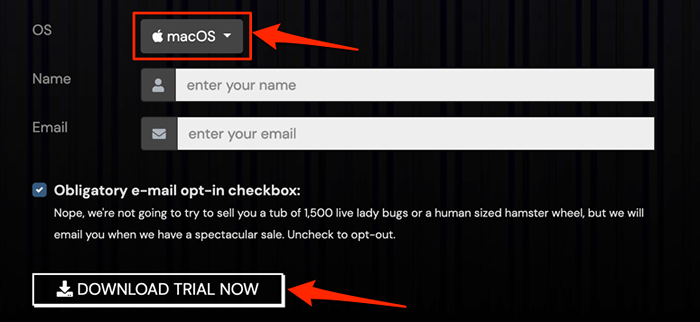
Sie können entweder Windows-Programme aus der In-App-Bibliothek von Crossover installieren oder EXE-Dateien ausführen, die von Quellen von Drittanbietern heruntergeladen wurden.
- Klicken Sie mit der rechten Maustaste auf die EXE-Datei, wählen Sie Öffnen mit, wählen Crossover, und folgen Sie den Installationsaufforderungen.
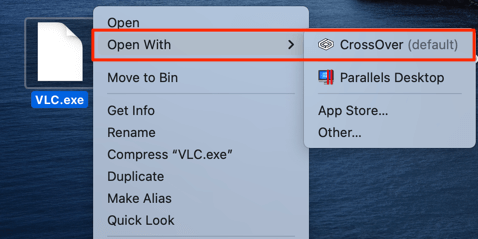
- So installieren Sie eine Windows-basierte App aus der Crossover-Bibliothek, starten Sie Crossover und wählen Sie aus Installieren Sie eine Windows -Anwendung.
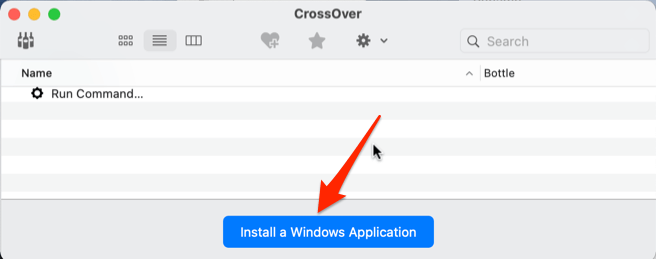
- Geben Sie den Namen der Windows -App ein, die Sie im Suchfeld installieren möchten, und wählen Sie die neueste Version der App aus der Liste aus.
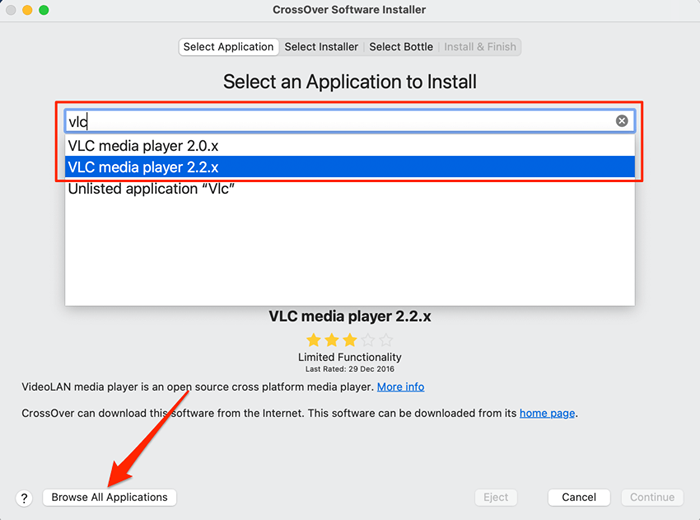
Besser noch, wählen Sie die aus Durchsuchen Sie alle Anwendungen Schaltfläche in der unteren linken Ecke, um eine Liste der Apps anzuzeigen, die in der Crossover-Bibliothek verfügbar sind. Wählen Sie die App in der linken Seitenleiste aus und wählen Sie Weitermachen Um zum nächsten Schritt zu wechseln.
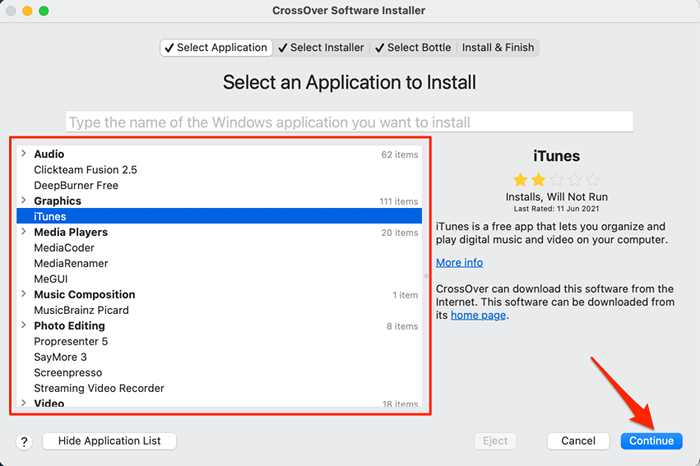
- Wählen Weitermachen fortfahren.
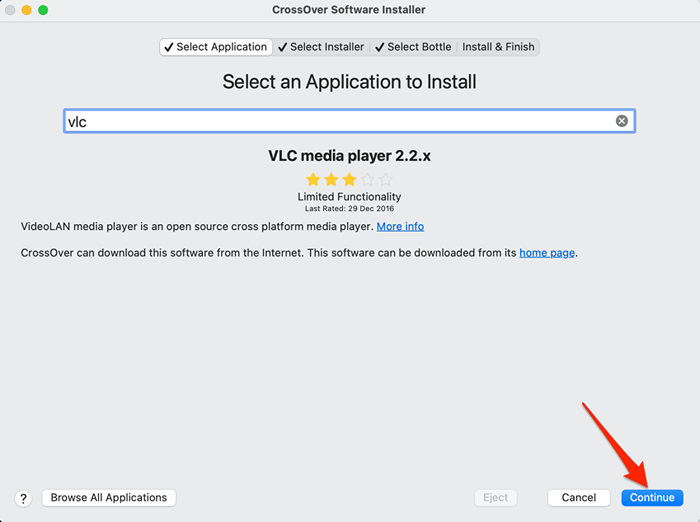
- Wählen Installieren.
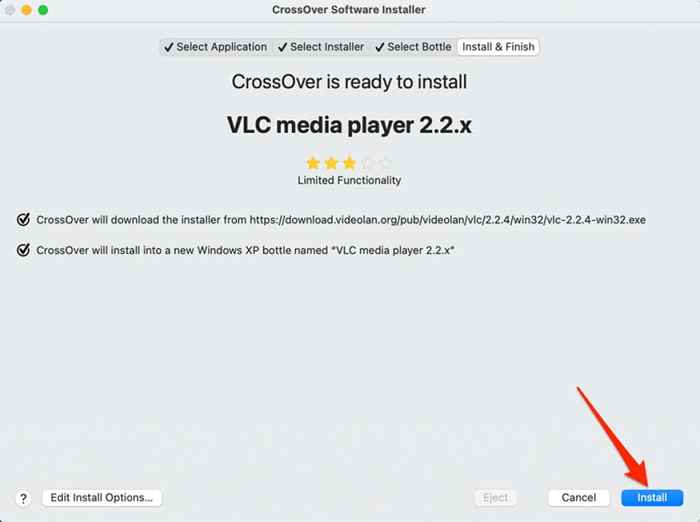
- Warten Sie, bis Crossover die Setup -Datei heruntergeladen und die App installiert wird. Crossover erstellt dann eine „Flaschen“ -Enumgebung, in der die App auf Ihrem Mac betrieben wird. Befolgen Sie die Installationsaufforderung der App, um fortzufahren.
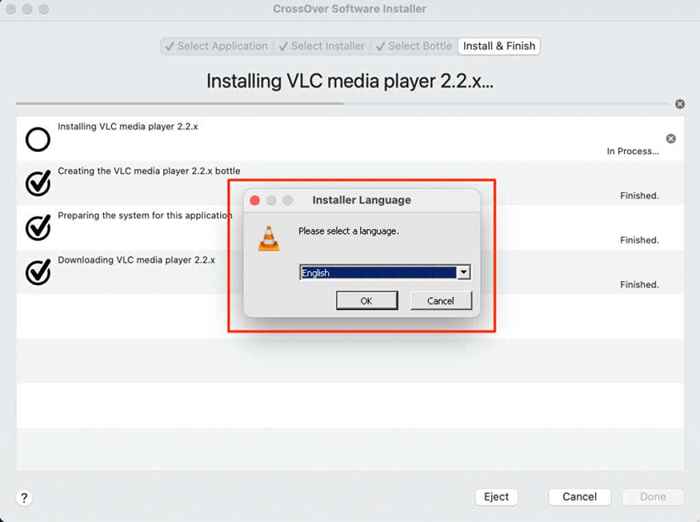
- Abhängig von der von Ihnen installierenden App fordert Crossover den Zugriff auf das Netzwerkvolumen Ihres Macs und andere Systemkomponenten an. Gewähren Sie Crossover die erforderlichen Berechtigungen und fahren Sie mit dem nächsten Schritt fort, um die Windows -App zu öffnen.
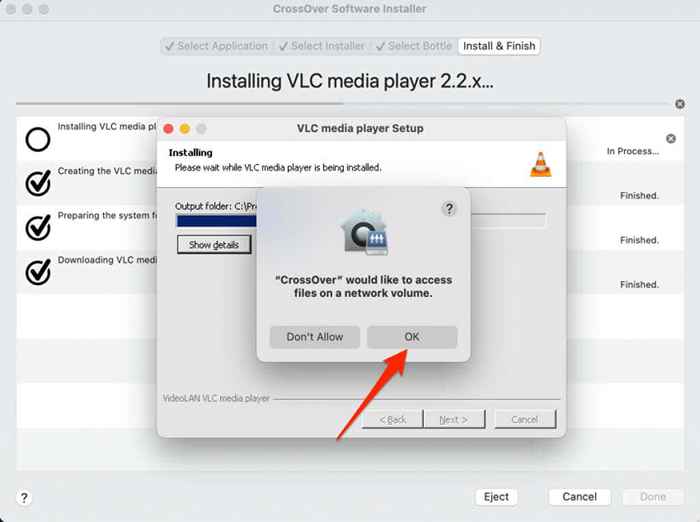
- Wählen Erledigt Wenn Sie eine Erfolgsnachricht erhalten, dass die App -Installation abgeschlossen ist. Das schließt das Crossover -Installationsprogramm.
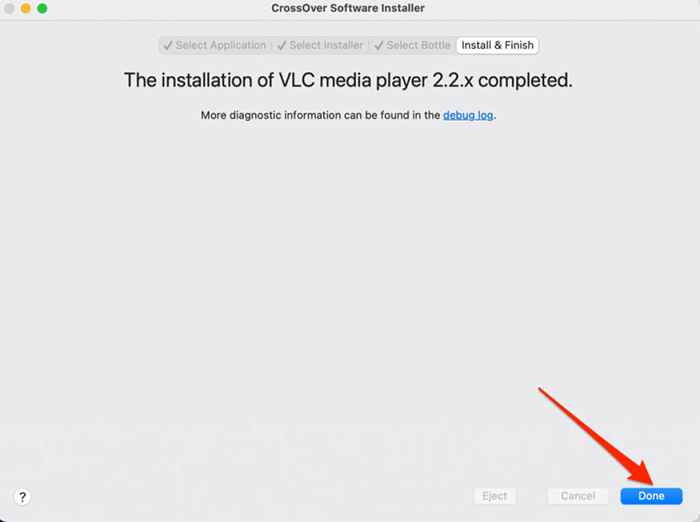
- Um die App zu starten, besuchen Sie die Flaschen Abschnitt in der Seitenleiste, wählen Sie den App-Namen und doppelklicken Sie auf das App-Symbol.
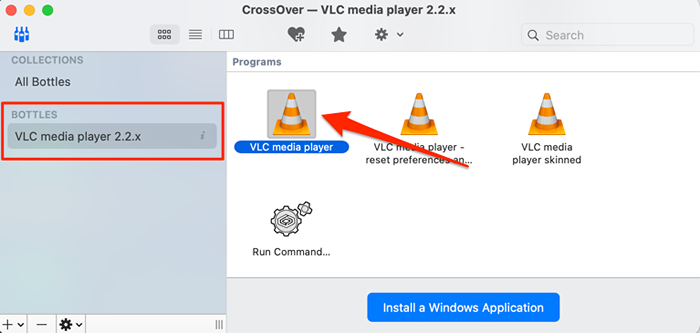
- Auch hier werden Sie aufgefordert, den App -Zugriff auf Ihre Dateien zu gewähren. Wählen OK weitermachen.
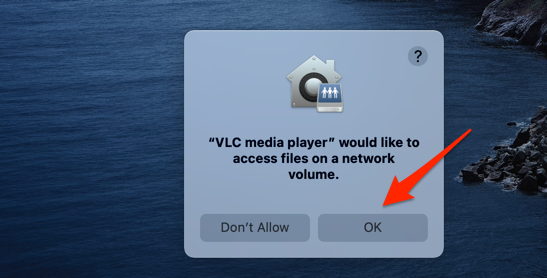
Dadurch wird die App sofort gestartet und Sie werden das Symbol im Dock Ihres Macs sehen. Beachten Sie, dass Crossover die Wirtsumgebung ist, so dass der Emulator schließt oder zwangt (i.e., Crossover) schließt auch die Windows -Anwendung, die Sie ausführen.
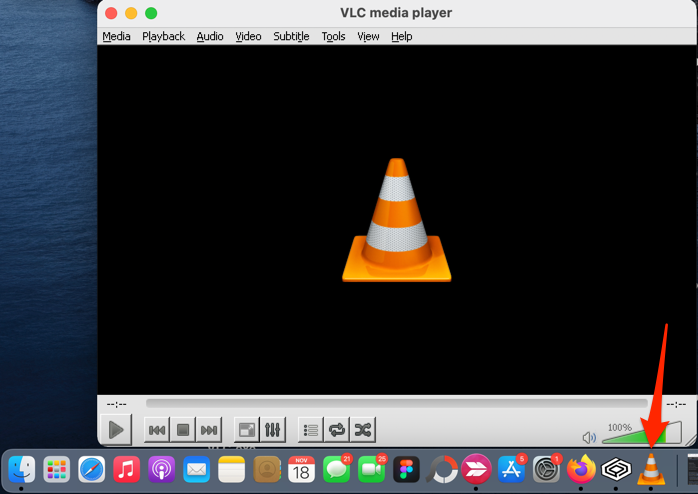
Öffnen Sie EXE -Dateien auf dem Mac mit Wein
Wein (oder Winebottler) ist ein weiterer beliebter PC für Mac von Drittanbietern. Es ist Open-Source (kostenlos), benutzerfreundlich und funktioniert am besten auf Macs, die Macos Mojave und High Sierra ausführen. Wir haben Wein erfolgreich auf unserem Testgerät installiert, konnten jedoch keine EXE -Datei aufgrund eines Fehlers „Präfixerstellung abgebrochen“ öffnen.
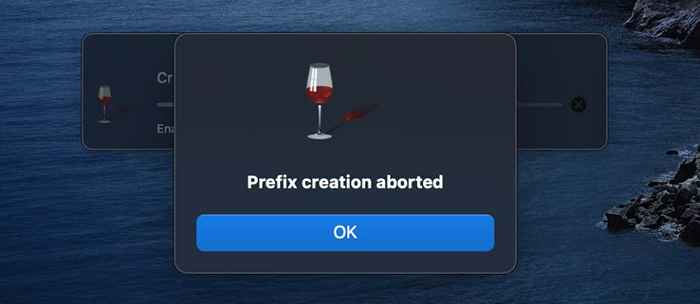
Es scheint, dass Wein mit MacOS Catalina und neueren MacOS -Versionen nicht vollständig kompatibel ist. Dies ist die beste Option, wenn Sie ein altes Mac -Notebook oder ein Desktop haben, das MacOS Mojave oder High Sierra ausführt. Sie müssen keinen Cent bezahlen. Außerdem ist es unglaublich einfach zu bedienen.
- Besuchen Sie den Abschnitt Downloads auf der Website von Winebottler und laden Sie die Setup -Datei der App herunter.
- Laden Sie die "Entwicklungs" -Version der Software herunter, wenn Ihr Mac macOS High Sierra oder neuer ausgeführt wird. Laden Sie ansonsten stattdessen die "stabile" Winebottler -Version herunter.
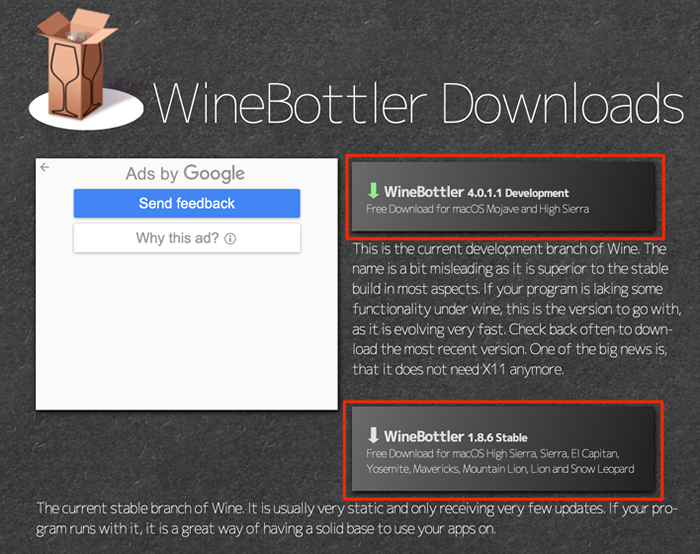
In Bezug. Es ist normalerweise auch stabiler, insbesondere weil es häufiger aktualisiert wird als die stabile Ausgabe.
- Öffnen Sie das Setup -Paket und ziehen Sie beide Wein Und Winebottler Ikone zum Ordner "Anwendungen".
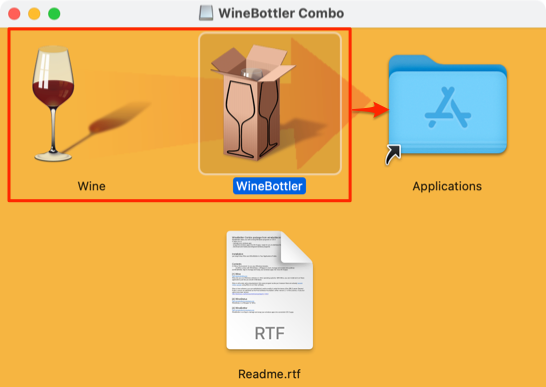
- Warten Sie, bis das Installationsprogramm die Programmdateien in den Ordner Anwendungen kopiert und das Installationsfenster schließen, wenn es fertig ist.
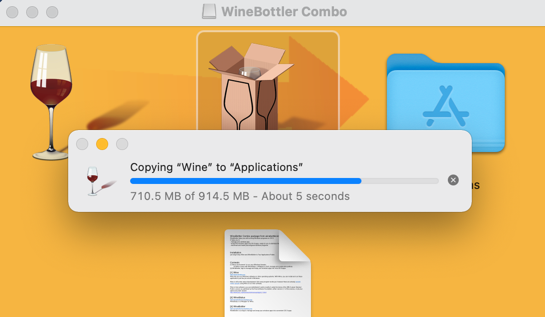
Wonebottler verfügt. Das Installationsprogramm lädt die App aus dem Internet herunter, stellt sie auf Ihrem Mac ein und führt andere erforderliche Konfigurationen durch. Auf dem Donebottler Dashboard finden Sie Windows-basierte Programme, die Kategorien wie Webbrowser, Geschäftstools, Medienspieler, Spiele, Entwicklungstools, Dienstprogramme usw. umfassen.
- Gehen Sie zum Abschnitt "Download" und wählen Sie Installieren Um eine App auf Ihren Mac herunterzuladen.
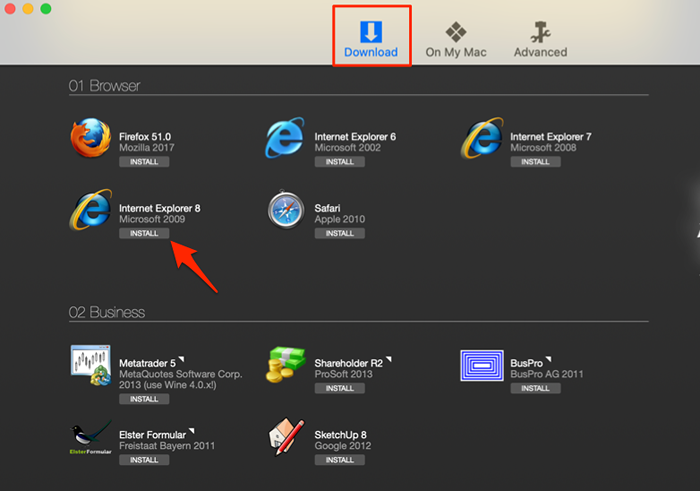
Wählen Sie den Namen der App aus, um die Beschreibung der App der App zu öffnen. Dadurch werden Sie im Standardbrowser Ihres Mac auf die Website des Entwicklers umgeleitet.
Es ist auch möglich, die EXE-Setup-Datei für eine Windows-basierte App außerhalb von Winebottlers Liste zu öffnen.
- Gehen Sie zum Dateispeicherort auf Ihrem Mac, kontrollieren oder mit der rechten Maustaste auf die EXE-Datei und wählen Sie Wein.
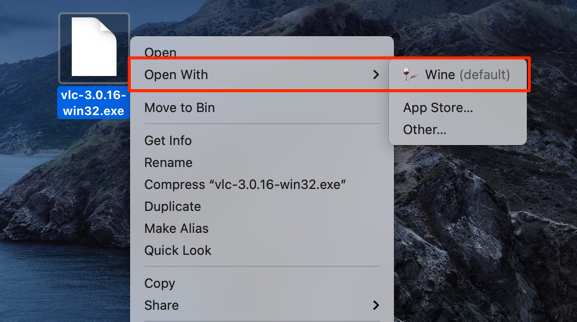
MacOS leitet den Weinemulator möglicherweise nicht, da er von einem nicht identifizierten Entwickler stammt.
- Wählen Stornieren und fahren Sie mit Schritt 8 fort, wenn der Fehler im Bild unten auf dem Bildschirm Ihres Macs auftaucht.
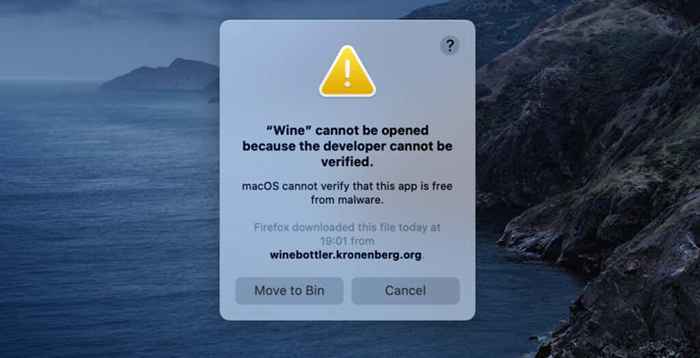
- Gehe zu Systemeinstellungen > Sicherheit > Allgemein und wählen Sie die Offen Ohnehin Knopf neben der Benachrichtigung, die besagt, dass Wein blockiert war.
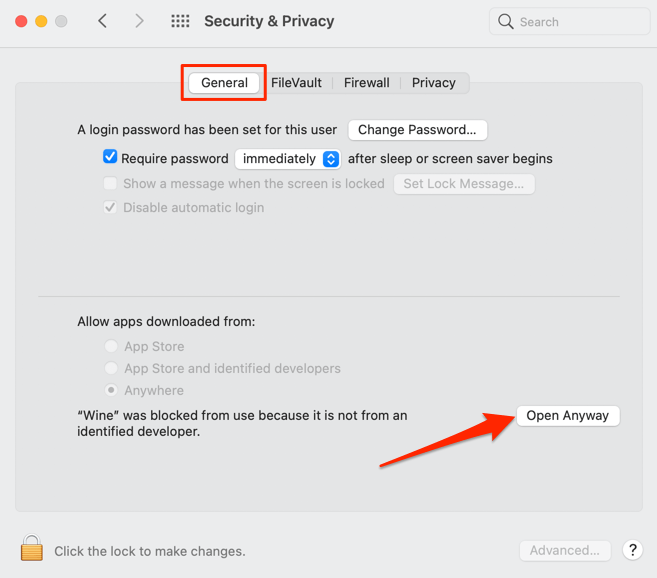
- Wählen Offen fortfahren.
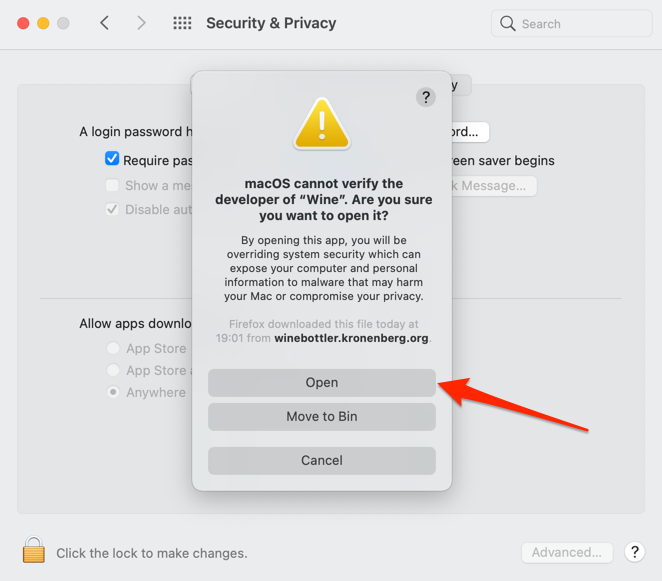
Befolgen Sie die Installationsanweisungen und Sie können die Windows -App auf Ihrem Mac über die WineBottler -Umgebung ausführen. Wenn der Wein den Fehler „Vorfixer Kreation abgebrochen“ oder andere Fehlermeldungen anzeigt, verwenden Sie stattdessen Crossover.
Wenn Sie Wonebottler verwenden möchten, besteht die einzige Problemumgehung darin, Ihren Mac auf Mojave oder High Sierra herabzustufen.
Windows zum Mac bringen
„Boot Camp“ ist ein integriert. Sie können auch EXE -Dateien auf dem Mac mit virtuellen Maschinen wie VirtualBox und Parallels Desktop öffnen. Virtuelle Maschinen erfordern eine vollständige Windows -Installation, daher sind sie ideal für Mac -Benutzer, die Windows -Apps fast jeden Tag ausführen. Andernfalls sind Crossover und Wein Ihre besten Optionen, um Windows -Apps für einen kurzen Zeitraum auf dem Mac auszuführen.
- « So beheben Sie den Hulu-Fehlercode P-DEV320
- Beste Zeit, um einen Computer für erstaunliche Angebote zu kaufen »

